desinstalar aplicaciones en Amazon Firestick y Fire TV
¡Bienvenidos de nuevo, amantes del IPTV! Hoy vamos a hablar de una tarea sencilla pero esencial para los usuarios de dispositivos Amazon Firestick o Fire TV: desinstalar aplicaciones. Ya sea para liberar espacio, solucionar problemas o simplemente organizar tu dispositivo, saber cómo eliminar apps es fundamental.
¡Manos a la obra! Sigue esta guía paso a paso para asegurarte de que tu Firestick funcione de manera óptima.
Table of Contents
Paso 1: Accede a tus aplicaciones desde la pantalla de inicio.
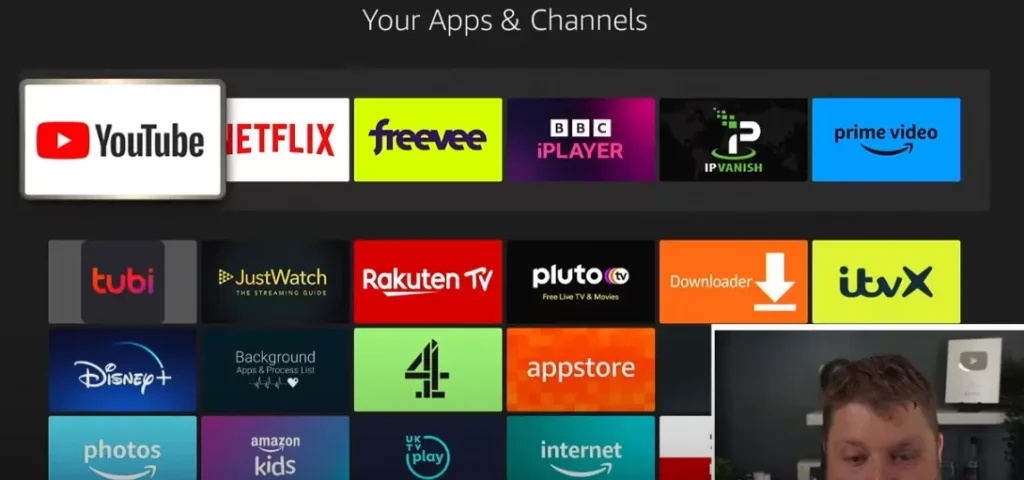
Comienza encendiendo tu Firestick y dirigiéndote a la pantalla de inicio. Allí verás varias opciones, pero la que nos interesa está cerca del ícono de configuración: un pequeño cajón de aplicaciones representado por unos cuadros y un signo de más. Usa el botón «Enter» de tu control remoto para seleccionar este ícono.
Paso 2: Elige la aplicación que deseas desinstalar.
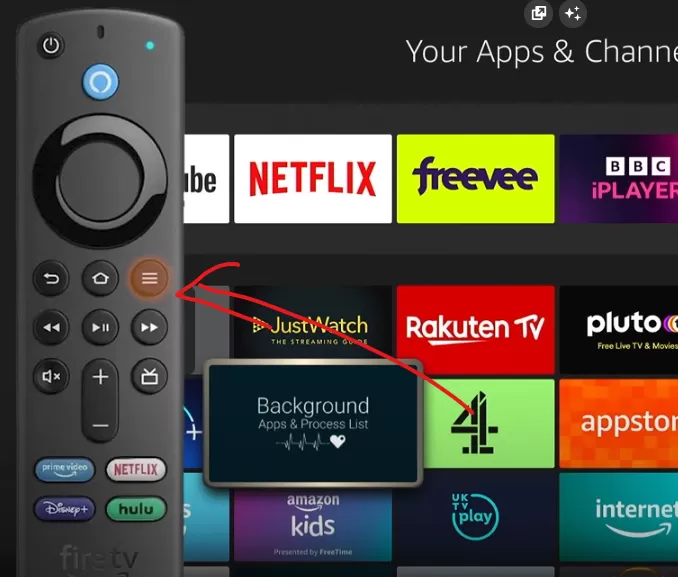
Una vez dentro del cajón de aplicaciones, verás todas las aplicaciones instaladas en tu Firestick. Desplázate por la lista y resalta la aplicación que deseas desinstalar. Luego, presiona el botón de «Tres líneas» en tu control remoto (ubicado junto al botón de inicio) para abrir opciones adicionales para la aplicación seleccionada.
Paso 3: Desinstala la aplicación.
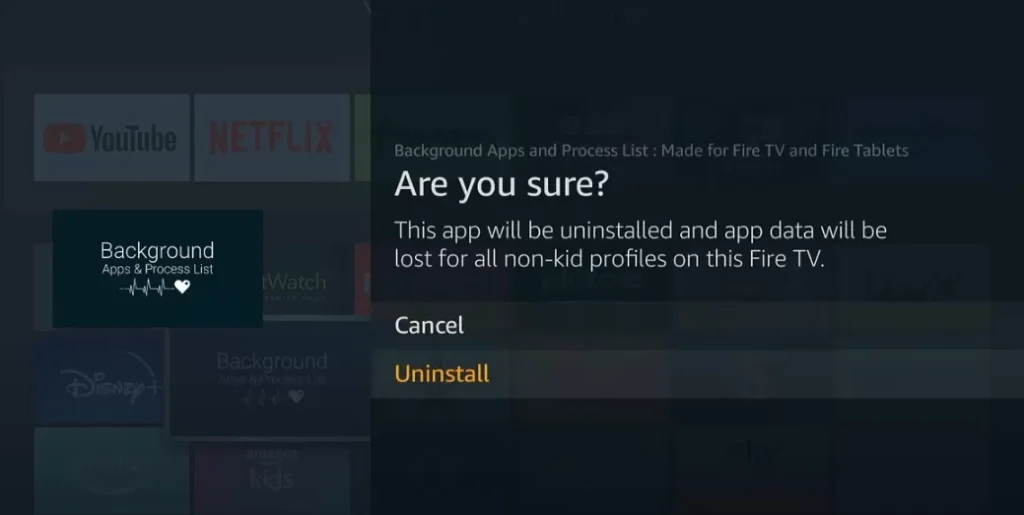
En el menú de opciones que aparece en el lado derecho de la pantalla, verás varias alternativas, como mover la aplicación o ver más información. Para eliminar la aplicación, selecciona la opción «Eliminar». Aparecerá un mensaje de confirmación preguntando si estás seguro de que deseas desinstalarla. Confirma tu elección, y la aplicación será eliminada de tu Firestick.
Método Alternativo: Usar el Menú de Configuración
Si prefieres un método más tradicional, también puedes desinstalar aplicaciones desde el menú de configuración:
- Ir a Configuración: En la pantalla de inicio, desplázate hacia la derecha hasta llegar al ícono de «Configuración».
- Abrir Configuración de Aplicaciones: Dentro del menú de configuración, selecciona la opción «Aplicaciones».
- Gestionar Aplicaciones Instaladas: Luego, elige «Gestionar aplicaciones instaladas». Verás una lista de todas las aplicaciones instaladas en tu dispositivo.
- Desinstalar la Aplicación: Busca la aplicación que deseas eliminar, selecciónala y haz clic en «Desinstalar». Confirma tu decisión cuando se te pida.
Nota sobre Aplicaciones Preinstaladas
Es importante recordar que algunas aplicaciones preinstaladas de Amazon en tu Firestick no pueden ser eliminadas con estos métodos. Estas aplicaciones, generalmente esenciales para el funcionamiento del dispositivo, no cuentan con una opción de desinstalación.
Conclusión
Eliminar aplicaciones de tu Amazon Firestick o Fire TV es un proceso sencillo que puede ayudarte a mantener tu dispositivo en óptimas condiciones.
Siguiendo estos pasos, podrás gestionar tus aplicaciones de manera eficiente y sacar el máximo provecho a tu dispositivo de streaming. Recuerda que el mantenimiento regular es clave para disfrutar de una experiencia de entretenimiento sin interrupciones.

Preguntas Frecuentes:
- ¿Cómo puedo desinstalar una aplicación en mi Amazon Fire stick?
- Para desinstalar una aplicación, ve a «Configuración», selecciona «Aplicaciones», luego «Administrar aplicaciones instaladas» y elige la app que deseas eliminar. Después, selecciona «Desinstalar» y confirma.
- ¿Puedo desinstalar aplicaciones preinstaladas en Fire stick?
- No puedes desinstalar las aplicaciones preinstaladas por Amazon, pero puedes desactivarlas para evitar que ocupen espacio o recursos en segundo plano.
- ¿Cómo saber qué aplicaciones están ocupando más espacio en Fire stick?
- En la sección de «Administrar aplicaciones instaladas», puedes ver el espacio ocupado por cada app y decidir cuáles eliminar.
- ¿Es posible desinstalar varias aplicaciones a la vez en Fire stick?
- No, actualmente Firestick solo permite desinstalar una aplicación a la vez, por lo que tendrás que hacerlo manualmente para cada una.
- ¿Qué hago si no puedo desinstalar una aplicación en Fire stick?
- Si tienes problemas para desinstalar una aplicación, intenta reiniciar el dispositivo y vuelve a intentarlo. Si persiste el problema, prueba restablecer el Firestick a su configuración de fábrica.
Descripción Final:
Desinstalar aplicaciones en tus dispositivos Amazon Firestick y Fire TV es un proceso sencillo que te permite liberar espacio y mejorar el rendimiento del dispositivo. Al seguir los pasos que hemos detallado, podrás gestionar las aplicaciones instaladas y optimizar tu experiencia de usuario. Si encuentras dificultades, recuerda que puedes reiniciar el dispositivo o buscar más soluciones en línea. Con esta guía, tendrás todo lo necesario para mantener tu Fire stick o Fire TV funcionando de manera eficiente.